步驟1:入門
找到一個干凈干燥的區域進行工作。放置外部硬盤驅動器盒和驅動器本身確保已拔下外部硬盤驅動器盒,并且電源開關處于“ OFF”位置。
第2步:松開外殼
找到所有用于關閉和固定外部硬盤驅動器機箱的螺釘。卸下螺釘,然后放在一旁。
步驟3:打開機殼
小心地滑動蓋子案子適當地打開。每種類型的機殼都不同,因此請確保正確卸下外蓋。如果不確定如何執行此操作,請參閱您特定情況的用戶手冊。
步驟4:刪除舊驅動器
如果要在空機箱中安裝新驅動器,則可以跳過此步驟。
如果要升級或維修已經安裝的驅動器,請拔下電源插頭驅動器的所有連接電纜。卸下將硬盤驅動器固定到機箱上的所有螺釘。
小心地從機箱中卸下硬盤驅動器。
步驟5:查找連接
在連接到外部硬盤驅動器的盒中找到電纜。應該有一個公頭電源連接器和一個公頭數據連接板。
找到要安裝硬盤驅動器的區域。
步驟6:跳線設置
確保硬盤驅動器的跳線設置正確。適當的設置(從站,主站,電纜選擇等)可能會顯示在驅動器的標簽上。如果要從其他磁盤驅動器運行操作系統,則將驅動器設置為“從屬”或“電纜選擇”。如果要從該驅動器運行操作系統,或者它將是計算機上唯一的驅動器,請將其置于“主”設置。
步驟7:掛載
將新硬盤驅動器放在安裝位置。對準所有螺釘孔,然后用螺釘或其他安裝設備固定驅動器。
步驟8:建立連接
將電源線和數據線從機殼連接到硬盤驅動器。確保電纜完全插入。
步驟9:關閉外殼
硬盤驅動器正確安裝并連接到機箱后,將蓋子或外殼放回機箱。裝回所有螺釘。
步驟10:連接
放置將封閉的外部硬盤驅動器盒放在可以連接到計算機和電源的位置。
將USB或Firewire電纜的一端插入外部硬盤驅動器盒。將另一端插入計算機上的可用端口。
步驟11:檢查電源
將電源線連接到外部硬盤驅動器盒,然后再連接到可用的電源插座。
將電源開關置于“ on”位置。如果您的機殼有指示燈,請檢查它以確保電源已打開。如果電源未打開,請檢查電氣連接或重新打開外殼,并確保正確連接內部電源。
步驟12:啟動計算機
在外部連接電源和USB或Firewire電纜后,請打開計算機。根據使用的平臺,計算機將在臺式機(Mac)或“我的電腦”部分(PC)中顯示驅動器。
您可能需要根據計算機的類型來格式化驅動器或安裝驅動程序您正在使用。有關更多信息,請查閱硬盤驅動器或計算機的用戶手冊。您也許還可以在硬件制造商的網站上找到這些資源。
-
硬盤
+關注
關注
3文章
1308瀏覽量
57299
發布評論請先 登錄
相關推薦
SATA硬盤與NVMe硬盤的比較
硬盤數據恢復—硬盤電路板損壞如何恢復硬盤數據?
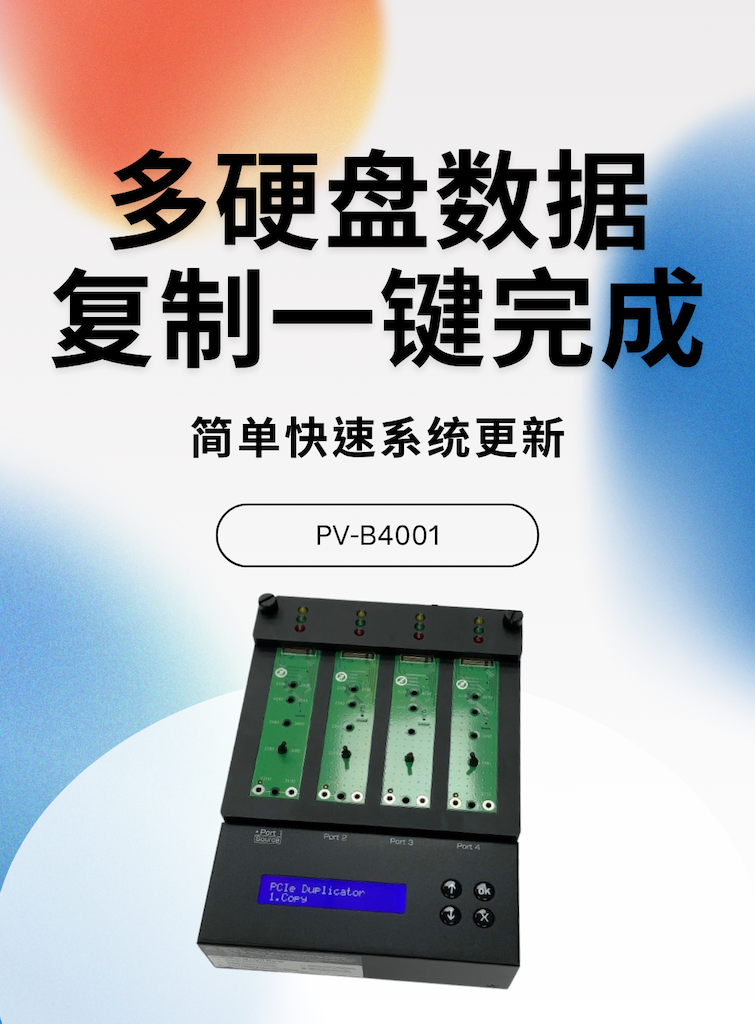
硬盤擦除遇到硬盤上鎖怎么解決?完整指南告訴你
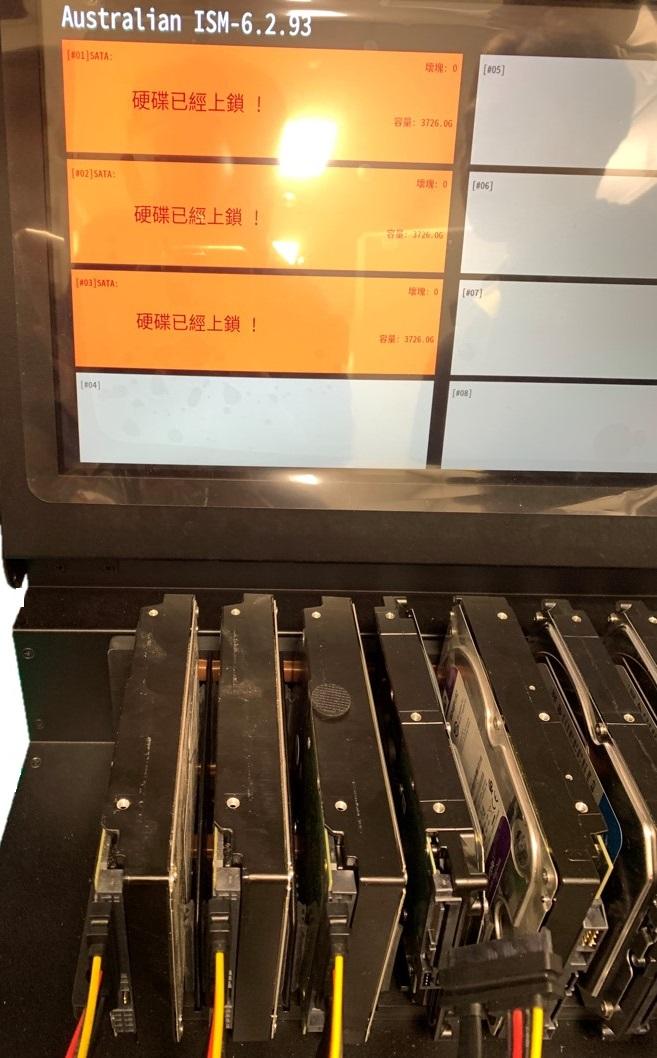




紅外接收頭通用嗎_紅外接收頭使用方法
外接電源的移動硬盤如何斷電
裝了固態硬盤還要裝機械硬盤嗎






 如何組裝外接硬盤
如何組裝外接硬盤










評論